[Windowsシステム運用]第5回 ストアド・プロシージャで引数を使う3.フォームの作成と動作の確認兵庫県立西宮香風高等学校システム管理課長Microsoft MVP for InfoPath 松本 吉生 2007/08/08 |
|
|
|
ストアド・プロシージャを実行するためのボタンの作成
最後に、ストアド・プロシージャを実行するためのボタンをフォーム上に作成しよう。まず作業ウィンドウを[コントロール]に変え、[コントロールの挿入]から[ボタン]をクリックするかフォーム上にドラッグし、ボタンを作成する。
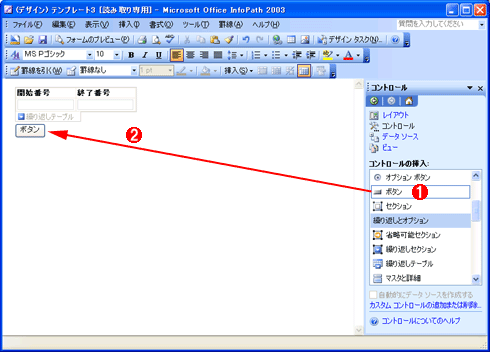 |
||||||
| ボタンの作成 | ||||||
| ストアド・プロシージャを実行するためのボタンをフォーム上に作成する。 | ||||||
|
次に、このボタンをクリックしたときの動作を設定する。作成したボタンをダブルクリックするか、または右クリックしてポップアップ・メニューから[プロパティ]を選択し、ボタンのプロパティを表示させる。
次にボタンのプロパティで[動作規則]のボタンをクリックし、動作規則の[追加]、[動作の追加]ボタンを順にクリックしていく。
 |
|||||||||
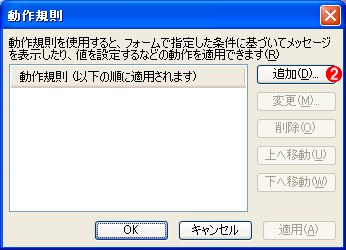 |
|||||||||
 |
|||||||||
| 動作の追加 | |||||||||
| ボタンの動作を設定する。 | |||||||||
|
ここで設定しなければならない動作は2つある。1つは、フォームの繰り返しグループのフィールドに入力された商品番号の開始番号と終了番号の値を一時フィールドに送信する動作、もう1つはストアド・プロシージャを実行する動作である。
最初の動作は、「一時テーブル接続」のデータ接続に対して[データの送信]を行うことである。そのため[動作]の設定は[データ接続を使用して送信する]、[データ接続]は[一時テーブル接続]と設定する。
 |
|||||||||
| 一時テーブルへデータを送信する動作の設定 | |||||||||
| データを送信するための設定を行う。 | |||||||||
|
最初の動作が設定できたら、もう一度[動作の追加]ボタンをクリックしてストアド・プロシージャを実行する動作を作成する。[動作]の設定は[データ接続を使用してクエリを送信する]、[データ接続]は[商品番号の作成]を設定する。
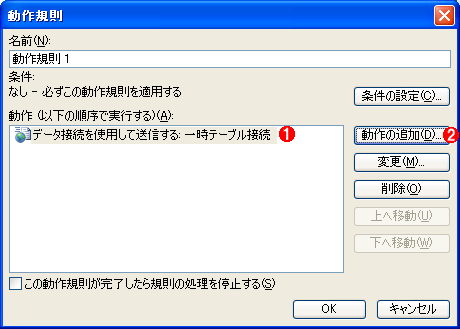 |
|||||||||||||||
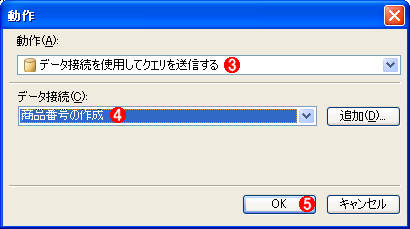 |
|||||||||||||||
| ストアド・プロシージャを実行するための動作の設定 | |||||||||||||||
| ストアド・プロシージャを実行する動作を追加する。 | |||||||||||||||
|
2つの動作規則が設定できたら、分かりやすい名前を付け、プロパティの設定を完了する。最後にボタンのラベルに「商品番号の作成」と付けてボタンの設定を完了する。
 |
|||||||||||||||||||||
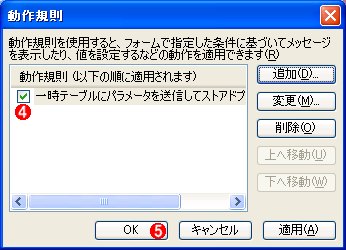 |
|||||||||||||||||||||
 |
|||||||||||||||||||||
| ボタンの設定を完了する | |||||||||||||||||||||
| 「商品番号の作成」と名付けて、ボタンの設定を完了する。 | |||||||||||||||||||||
|
フォームのプレビューと動作の確認
これでフォームの設定は終わった。[フォームのプレビュー]ボタンをクリックして動作を確かめよう。
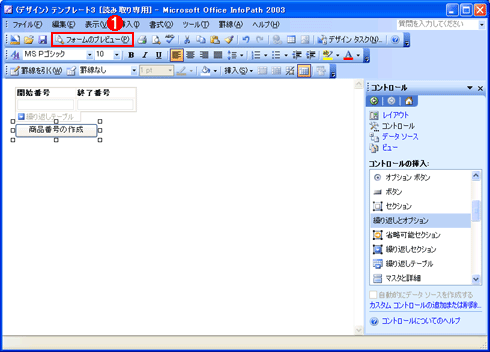 |
|||
| 完成したフォームとフォームのプレビュー | |||
| [フォームのプレビュー]ボタンをクリックしてフォームをプレビューする。 | |||
|
フォームをプレビューしたら、[開始番号]のフィールドに作成したい商品番号の最初の番号を入力し、[終了番号]のフィールドに作成したい商品番号の最後より1大きい番号を入力し、[商品番号の作成]ボタンをクリックする。
 |
||||||
| 商品番号作成のテスト | ||||||
| 開始番号と終了番号を入力し、ボタンをクリックして、動作を確認する。 | ||||||
|
[商品番号の作成]ボタンをクリックすると、まず[開始番号]と[終了番号]が一時テーブルに送信される。そしてストアド・プロシージャが実行され、一時テーブルのデータをパラメータとして読み込み、商品番号が作成される。
 |
||||||
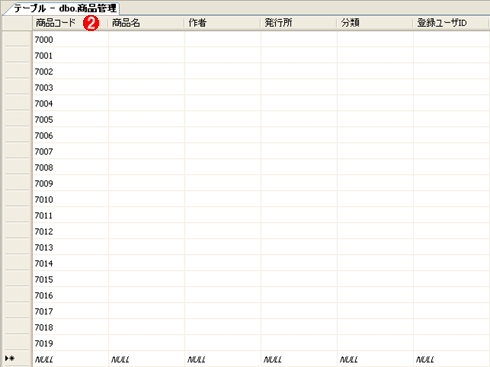 |
||||||
| Microsoft SQL Server Management Studio Expressによるテーブルの確認 | ||||||
| 一時テーブル「商品番号作成」に開始番号と終了番号が登録され、テーブル「商品管理」に商品番号が生成されていることが分かる。 | ||||||
|
■
最後に
これまで説明してきたように、InfoPathは単なるXMLデータ編集ツールというだけでなく、Microsoft SQL Serverを接続先としたクライアント・アプリケーションを作成する優れたアプリケーションである。またInfoPathでは個々のデータを編集するフォームを作成することは得意だが、データの一括削除や一括作成などバッチ処理的な作業を行うフォームは苦手である。しかしSQL Serverのストアド・プロシージャを作成し、InfoPathのフォームからボタンをクリックすればデータの一括操作を実行することができる。これらの手法を活用すれば、極めて容易にクライアント/サーバ・システムを構築することができる。
最後に、筆者がこれらInfoPathの活用法についてのアイデアを最初に考えたとき、まだ筆者にはSQL Serverの知識が少なく、ストアド・プロシージャをInfoPathから思うように実行できなかった。そのとき、SQL PASSJの理事でSQL ServerのMicrosoft MVPである小川貢氏よりSQL Serverに関するご教授をいただくことで、この記事をまとめることができた。ここにあらためて感謝いたします。![]()
| INDEX | ||
| [Windowsシステム運用]InfoPath−SQL Server連携で構築するC/Sシステム | ||
| 第5回 ストアド・プロシージャで引数を使う | ||
| 1.ストアド・プロシージャへ引数を渡す方法 | ||
| 2.ストアド・プロシージャを実行するデータ接続の作成 | ||
| 3.フォームの作成と動作の確認 | ||
| 運用 |
- Azure Web Appsの中を「コンソール」や「シェル」でのぞいてみる (2017/7/27)
AzureのWeb Appsはどのような仕組みで動いているのか、オンプレミスのWindows OSと何が違うのか、などをちょっと探訪してみよう - Azure Storage ExplorerでStorageを手軽に操作する (2017/7/24)
エクスプローラのような感覚でAzure Storageにアクセスできる無償ツール「Azure Storage Explorer」。いざというときに使えるよう、事前にセットアップしておこう - Win 10でキーボード配列が誤認識された場合の対処 (2017/7/21)
キーボード配列が異なる言語に誤認識された場合の対処方法を紹介。英語キーボードが日本語配列として認識された場合などは、正しいキー配列に設定し直そう - Azure Web AppsでWordPressをインストールしてみる (2017/7/20)
これまでのIaaSに続き、Azureの大きな特徴といえるPaaSサービス、Azure App Serviceを試してみた! まずはWordPressをインストールしてみる
|
|




